Microsoft Edge는 분리 가능한 사이드바를 소개합니다.
상당히 예상되는 기능이 Edge 브라우저에 상륙했습니다. 이제 사이드바를 분리할 수 있습니다. 그런 다음 바탕 화면 오른쪽에 도구 모음으로 나타납니다. Windows 95에서 Office 97과 해당 앱 도구 모음을 기억할 수 있을 만큼 나이가 들었다면 이것은 완전히 동일한 경험입니다.
광고
사이드바 하단 가장자리에 추가 버튼이 있습니다. 클릭하면 사이드바가 화면 오른쪽으로 즉시 이동합니다. 모습은 다음과 같습니다.
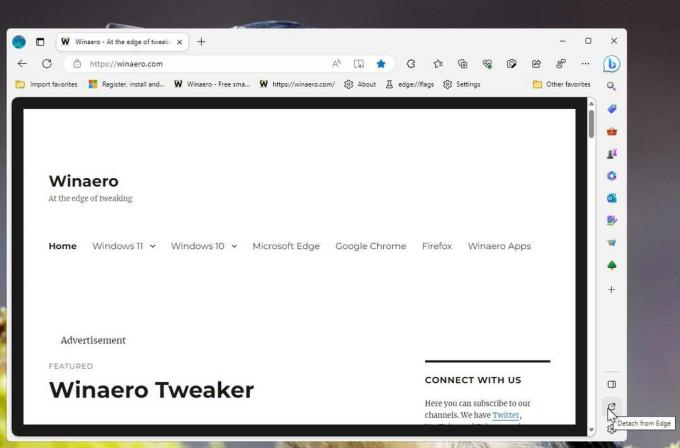
사이드바를 원래 모양으로 되돌리려면 "사이드바 도구 모음" 하단에 있는 "X" 버튼을 클릭하기만 하면 됩니다.

"데스크톱 툴바" 모드에서 앱 아이콘 위로 마우스를 가져가면 해당 앱이 표시됩니다. 아이콘을 클릭하면 앱이 있는 패널이 영구적으로 나타납니다.
"가장자리에서 분리" 기능의 아이디어는 매우 간단합니다. 앱에 대한 즉각적인 액세스를 제공하므로 이를 사용하기 위해 Edge 창으로 전환할 필요가 없습니다. 사이드바는 현재 다른 앱에 집중되어 있어도 항상 오른쪽에 있습니다.

게시물의 시작 부분에서 언급했듯이 이러한 도구 모음에 대한 아이디어는 새로운 것이 아닙니다. 몇 년 전에 Office 97에는 이러한 도구 모음이 옵션 기능으로 있었습니다. Windows 98에서는 사용자가 tasbkar에서 도구 모음을 분리하고 화면 테두리에 정렬되도록 배치할 수 있습니다.
그래서 자주 사용한다면 떨어지다, 또는 Outlook 또는 웹용 Skype에 액세스하면 새로운 도구 모음을 사용할 수 있습니다. 좋아하는 앱에 훨씬 빠르게 액세스할 수 있습니다. 그렇지 않으면, 당신은 아마 사이드바 비활성화 중복 컨트롤에서 Edge UI를 정리합니다.
이 글을 쓰는 시점에서 Microsoft는 이 새로운 기능을 점진적으로 출시하고 있습니다. 따라서 최신 Canary Edge로 업그레이드한 후 모든 사람이 볼 수 있는 것은 아닙니다.
이 기사가 마음에 들면 아래 버튼을 사용하여 공유하십시오. 그것은 당신에게서 많은 것을 앗아가지 않을 것이지만 그것은 우리가 성장하는 데 도움이 될 것입니다. 지원해 주셔서 감사합니다!
광고

